Cum să afișați un mesaj în timpul pornirii Windows
Publicat: 2022-01-29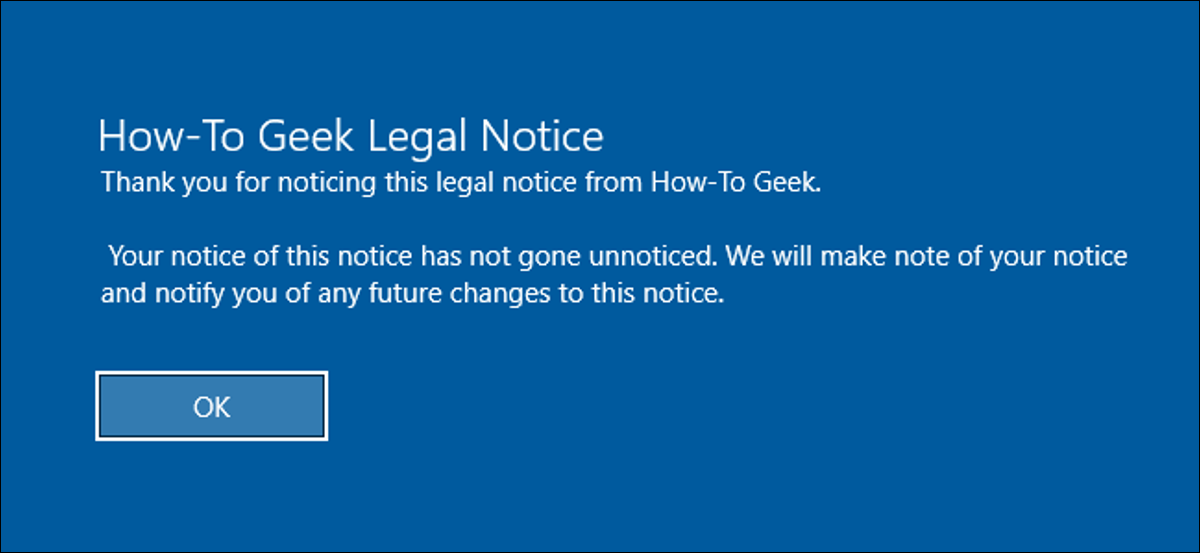
Dacă utilizați un computer deținut de companie, este posibil să fi văzut o notificare legală afișată înainte de a vă conecta la Windows. Iată cum puteți face același lucru pe propriul computer și să afișați un mesaj cu orice text doriți.
Dacă sunteți dispus să vă scufundați în Registrul Windows sau Editorul de politici de grup local, există câteva lucruri interesante pe care le puteți face în legătură cu conectarea la Windows. Am vorbit despre cum să adăugați informații de conectare anterioare și să ascundeți informațiile dvs. personale din Ecranul de conectare Windows. De asemenea, puteți adăuga un mesaj text care apare înainte ca un utilizator să se conecteze. Deși este destinat companiilor să posteze notificări legale, îl puteți folosi pentru orice doriți. Iată cum.
RELATE: Cum să vedeți informațiile de conectare anterioare pe ecranul de conectare Windows
Utilizatori casnici: afișați un mesaj text de pornire prin editarea manuală a registrului
Dacă aveți o ediție Home a Windows, va trebui să editați Registrul Windows pentru a face aceste modificări. De asemenea, puteți face acest lucru dacă aveți Windows Pro sau Enterprise, dar vă simțiți mai confortabil lucrând în Registry. (Totuși, dacă aveți Pro sau Enterprise, vă recomandăm să utilizați Editorul de politici de grup local mai ușor, așa cum este descris în secțiunea următoare.)
Avertisment standard: Editorul Registrului este un instrument puternic, iar utilizarea greșită a acestuia poate face sistemul dumneavoastră instabil sau chiar inoperabil. Acesta este un hack destul de simplu și atâta timp cât respectați instrucțiunile, nu ar trebui să aveți probleme. Acestea fiind spuse, dacă nu ați mai lucrat niciodată cu el, luați în considerare să citiți despre cum să utilizați Editorul de registru înainte de a începe. Și cu siguranță faceți o copie de rezervă a registrului (și a computerului dvs.!) înainte de a face modificări.
LEGATE: Învățați să utilizați editorul de registry ca un profesionist
Deschideți Editorul de registry apăsând Start și tastând „regedit”. Apăsați Enter pentru a deschide Editorul de registry și a-i acorda permisiunea de a face modificări pe computer.
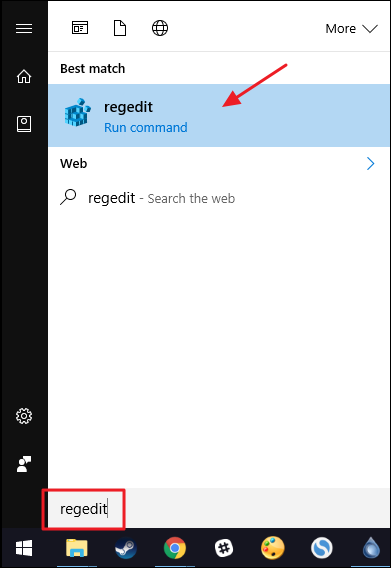
În Editorul Registrului, utilizați bara laterală din stânga pentru a naviga la următoarea cheie:
HKEY_LOCAL_MACHINE\Software\Microsoft\Windows\CurrentVersion\Policies\System
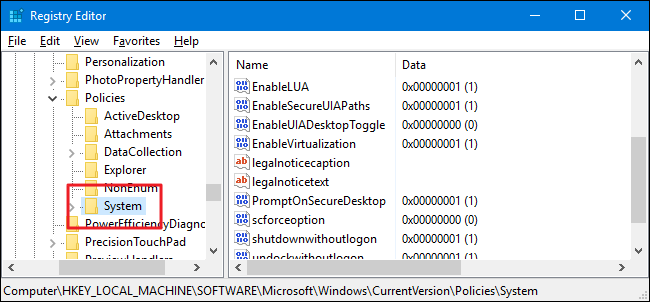
În panoul din dreapta, veți vedea două valori numite legalnoticecaption și legalnoticetext . Le vei edita pe ambele pentru a-ți crea mesajul. Faceți dublu clic pe valoarea legalnoticecaption pentru a deschide fereastra de proprietăți.
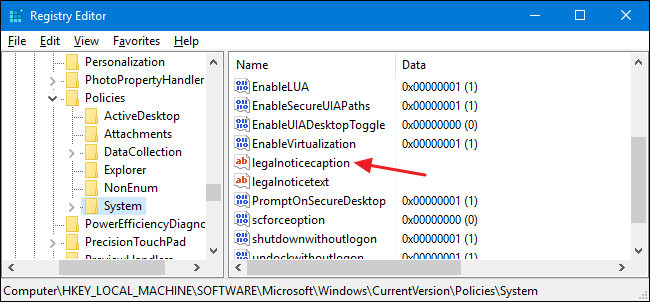
Valoarea legalnoticecaption servește drept titlu pentru mesajul dvs. Apare în partea de sus și într-un font puțin mai mare decât textul mesajului. Desigur, dacă doriți doar un mesaj foarte scurt, nu ezitați să utilizați legalnoticecaption și lăsați legalnoticetext necompletat. În caseta „Date valori”, introduceți titlul mesajului și apoi faceți clic pe „OK”.
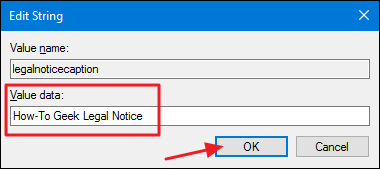
Înapoi în fereastra principală a Editorului de registry, faceți dublu clic pe valoarea legalnoticetext pentru a deschide fereastra de proprietăți.
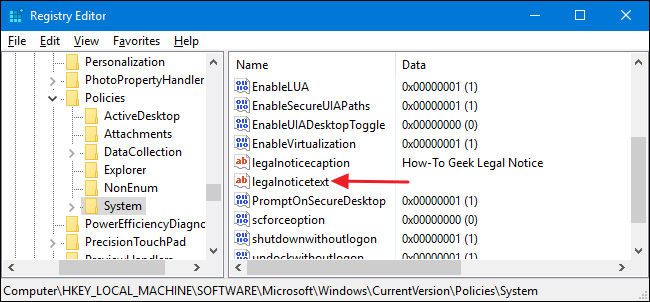
Introduceți mesajul în caseta „Date valoare”. Veți observa că aveți doar o casetă de date obișnuită pentru a introduce aici, ceea ce poate face ca introducerea unui mesaj mai lung să fie puțin greoaie. Puteți oricând să introduceți mesajul într-un editor de text, cum ar fi Notepad, apoi să îl copiați/lipiți în caseta „Date valori”. Vrei doar să ții cont de faptul că nu există nicio formatare disponibilă, inclusiv returnările de transport. Așa că tastați tot textul pe un singur rând înainte de a-l copia și lipi.
Există o modalitate de a insera întoarceri de transport, astfel încât să puteți avea mai multe paragrafe și vom vorbi despre asta într-un moment. Dar pentru moment, introduceți textul acolo și apoi faceți clic pe „OK”.
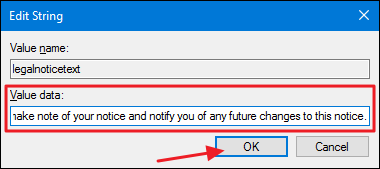
Dacă doriți să inserați returnări de transport în text, puteți face acest lucru chiar în Editorul de registru. Selectați valoarea legalnoticetext , faceți clic pe meniul „Editați”, apoi faceți clic pe „Modificați datele binare”.
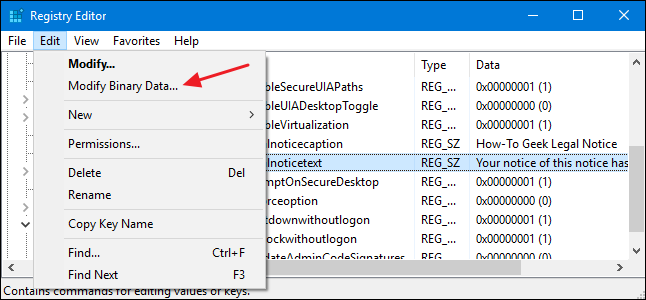
În fereastra de editare binară, fiecare literă a mesajului (inclusiv spații) este reprezentată de patru caractere în hexazecimal. Textul obișnuit este afișat în dreapta; caracterele hexazecimale din stânga. Pentru a insera un return car, va trebui să faceți clic pe spațiul din partea hexazecimală imediat după caracterul în care doriți să introduceți returnarea. Puteți încerca să vedeți locația, dar puteți și număra până la locația de care aveți nevoie. Un caracter al textului normal este format din patru caractere pe partea binară. Deci, numărați numărul de caractere din textul normal, înmulțiți-l cu patru și apoi numărați acel număr de caractere binare pentru a găsi același loc. Este nevoie de câteva încercări pentru a obține plasarea exact acolo unde doriți.
După ce faceți clic pe spațiul potrivit, tastați 0D00. Acesta este caracterul hexazecimal pentru un retur de cărucior. Dacă doriți să adăugați o linie suplimentară între paragrafe, introduceți caracterul 0D00 de două ori la rând, așa cum facem în acest exemplu. Faceți acest lucru în fiecare spațiu în care doriți o retur și apoi faceți clic pe „OK”.
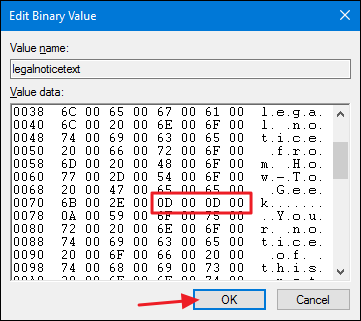

Acum puteți ieși din Editorul Registrului. Data viitoare când reporniți Windows, ar trebui să vedeți notificarea legală înainte de a ajunge la ecranul de conectare.
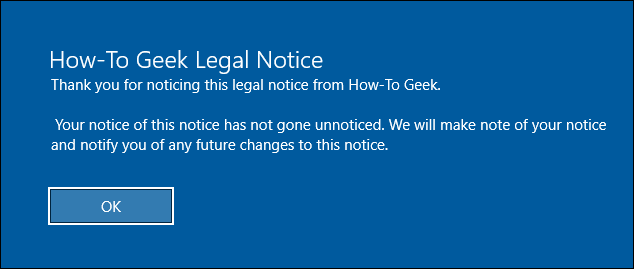
Pentru a anula modificările, porniți din nou Editorul de registru, deschideți pe rând valorile legalnoticecaption și legalnoticetext și ștergeți totul din caseta „Value data” pentru ambele valori.
Descărcați Hackul nostru de registru cu un singur clic
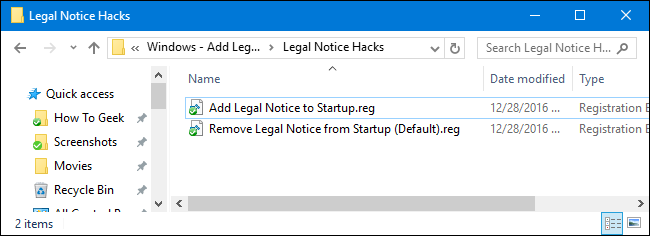
Dacă nu aveți chef să vă scufundați în Registry, am creat două hack-uri de registry descărcabile pe care le puteți folosi. Un hack adaugă o legendă și un text de anunț legal, iar celălalt le elimină, restabilind setarea implicită. Ambele hack-uri sunt incluse în următorul fișier ZIP.
Informații legale Hack-uri
Înainte de a putea folosi hack-ul pentru adăugarea notificării legale, va trebui să editați fișierul REG pentru a include propriul text. După descărcarea și dezarhivarea hackurilor, faceți clic dreapta pe fișierul „Adăugați notă legală la Startup.reg” și alegeți „Editare” din meniul contextual.
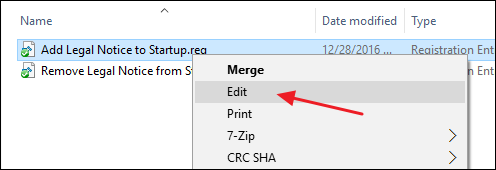
Înlocuiți textul care spune „Type Your Title Here” și „Type Your Text Here” cu orice doriți. Nu uitați să lăsați ghilimele la loc. Va trebui să tastați textul pentru valoarea legalnoticetext pe un singur rând. Dacă doriți să aveți text cu mai multe paragrafe și întoarceri de transport între paragrafe, va trebui să le adăugați mai târziu în Editorul de registru, folosind tehnica pe care am discutat-o în secțiunea anterioară.
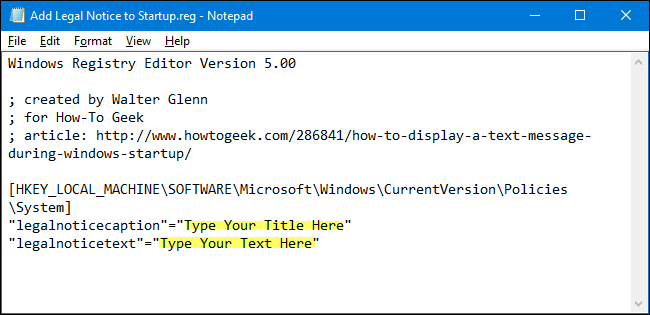
Când ați terminat de editat, salvați fișierul REG. Puteți apoi să faceți dublu clic pe fișier și să urmați instrucțiunile pentru a adăuga materialul în Registry.
LEGATE: Cum să-ți faci propriile hack-uri de registry Windows
Aceste hack-uri sunt de fapt doar cheia de System , redusă la valorile legalnoticecaption și legalnoticetext descrise mai sus și apoi exportate într-un fișier .REG. Rularea hack-ului „Adăugați notă legală la pornire” setează acele valori pentru a utiliza orice text pe care l-ați introdus în fișier. Rularea hack-ului „Eliminați avizul juridic de la pornire (implicit)” setează ambele valori înapoi la gol. Și dacă vă place să vă jucați cu Registry, merită să vă dedicați timp pentru a învăța cum să vă creați propriile hack-uri de Registry.
Utilizatori Pro și Enterprise: Afișează un mesaj text de pornire cu Editorul de politici de grup local
LEGĂTATE: Utilizarea Editorului de politici de grup pentru a vă ajusta computerul
Dacă utilizați Windows Pro sau Enterprise, cel mai simplu mod de a afișa un mesaj de pornire este folosirea Editorului de politici de grup local. De asemenea, ar trebui să știți că politica de grup este un instrument destul de puternic, așa că merită să vă acordați ceva timp pentru a afla ce poate face. Și dacă sunteți într-o rețea de companie, faceți o favoare tuturor și verificați mai întâi cu administratorul. Dacă computerul dvs. de serviciu face parte dintr-un domeniu, este, de asemenea, probabil ca acesta să facă parte dintr-o politică de grup de domenii care va înlocui oricum politica de grup local.
Deschideți editorul obișnuit de politici de grup local făcând clic pe Start, tastând „gpedit.msc” și apoi apăsând Enter.
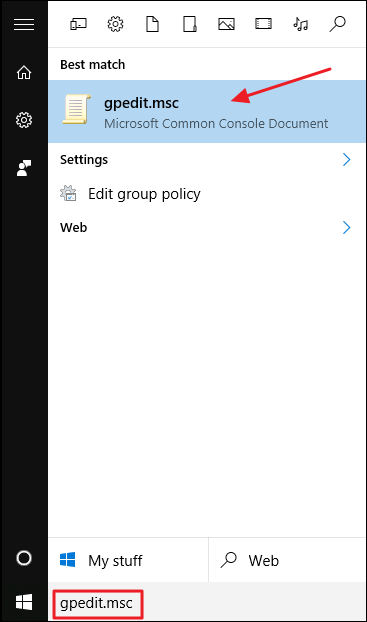
În Editorul de politici de grup local, în partea stângă, accesați Configurația computerului > Setări Windows > Setări de securitate > Politici locale > Opțiuni de securitate.
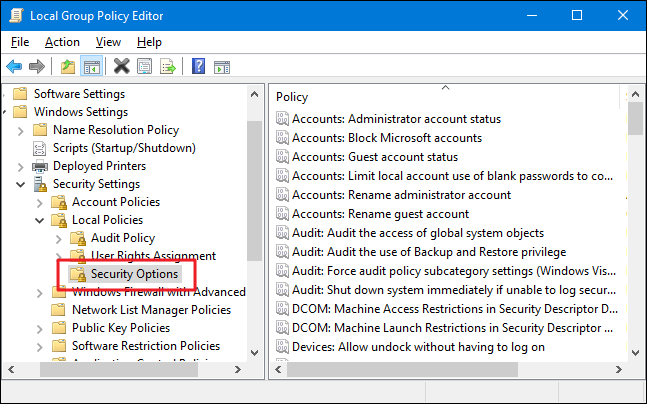
În partea dreaptă, găsiți setarea „Autentificare interactivă: titlul mesajului pentru utilizatorii care încearcă să se conecteze” și faceți dublu clic pe ea pentru a deschide fereastra de proprietăți.
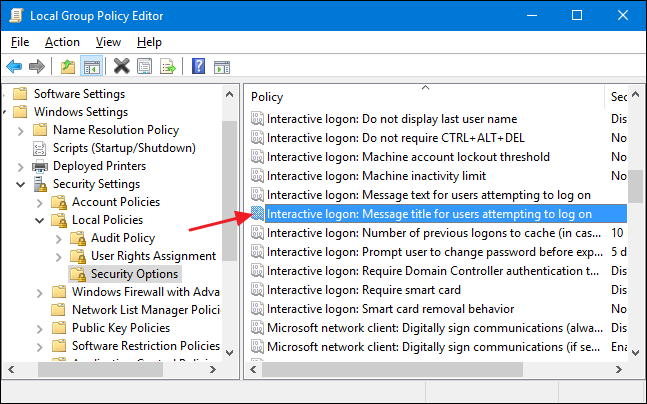
În fereastra de proprietăți a setării, introduceți titlul dorit pentru mesajul dvs., apoi faceți clic pe „OK”.
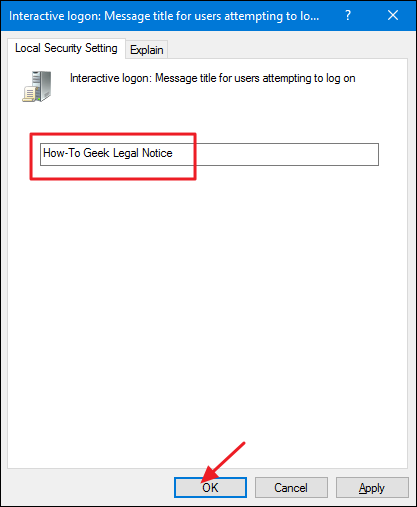
Înapoi în fereastra principală Local Group Policy Editor, găsiți setarea „Autentificare interactivă: Textul mesajului pentru utilizatorii care încearcă să se conecteze” și faceți dublu clic pe ea pentru a deschide fereastra de proprietăți.
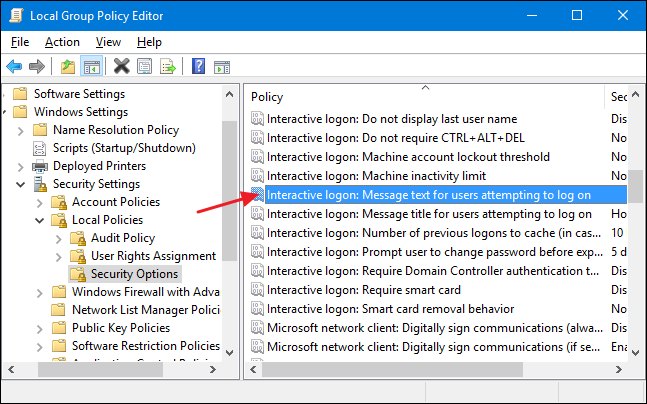
În fereastra de proprietăți a setării, introduceți textul dorit pentru mesajul dvs. Spre deosebire de când lucrați direct în Registry, puteți separa textul pe mai multe rânduri apăsând pe Enter după o linie pentru a insera o întoarcere de transport. Cu toate acestea, nu puteți insera două întoarceri de cărucior într-un rând pentru a crea o linie goală între paragrafe. Caseta de editare face să arate ca și cum poți, dar returnarea suplimentară nu va fi recunoscută în mesajul real în timpul pornirii. Dacă doriți să introduceți o linie goală suplimentară, va trebui să modificați intrarea în Registry folosind tehnica prezentată anterior.
Când ați terminat de tastat mesajul, faceți clic pe „OK”.
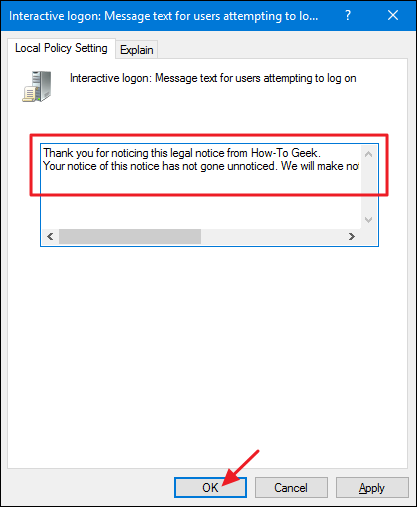
Acum puteți ieși din Editorul de politici de grup local. Data viitoare când reporniți Windows, ar trebui să vedeți notificarea legală înainte de a ajunge la ecranul de conectare. Dacă doriți să anulați modificările mai târziu, mergeți înapoi la fiecare dintre aceste două setări și eliminați tot textul.
